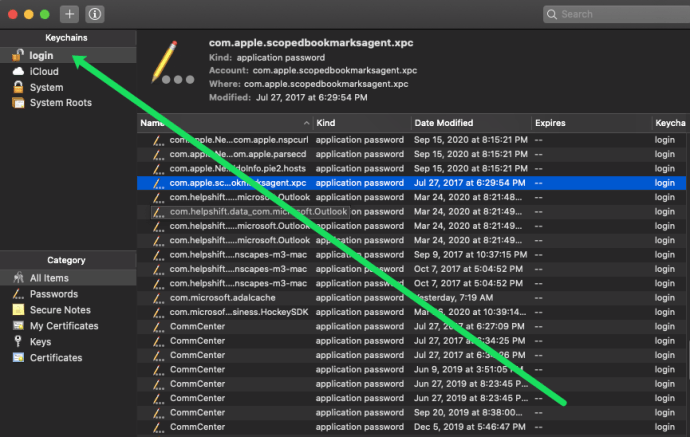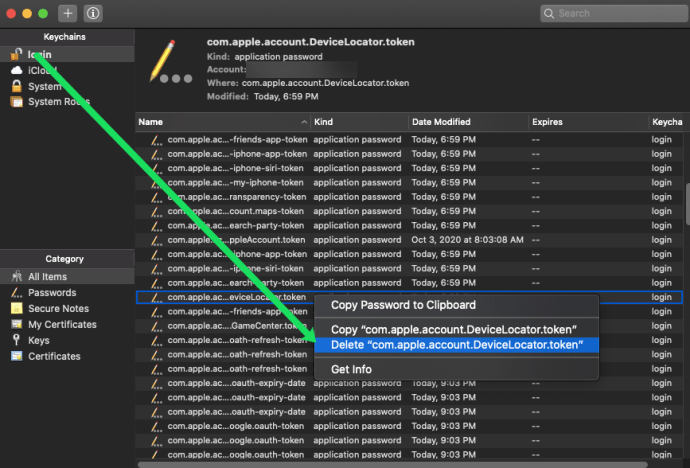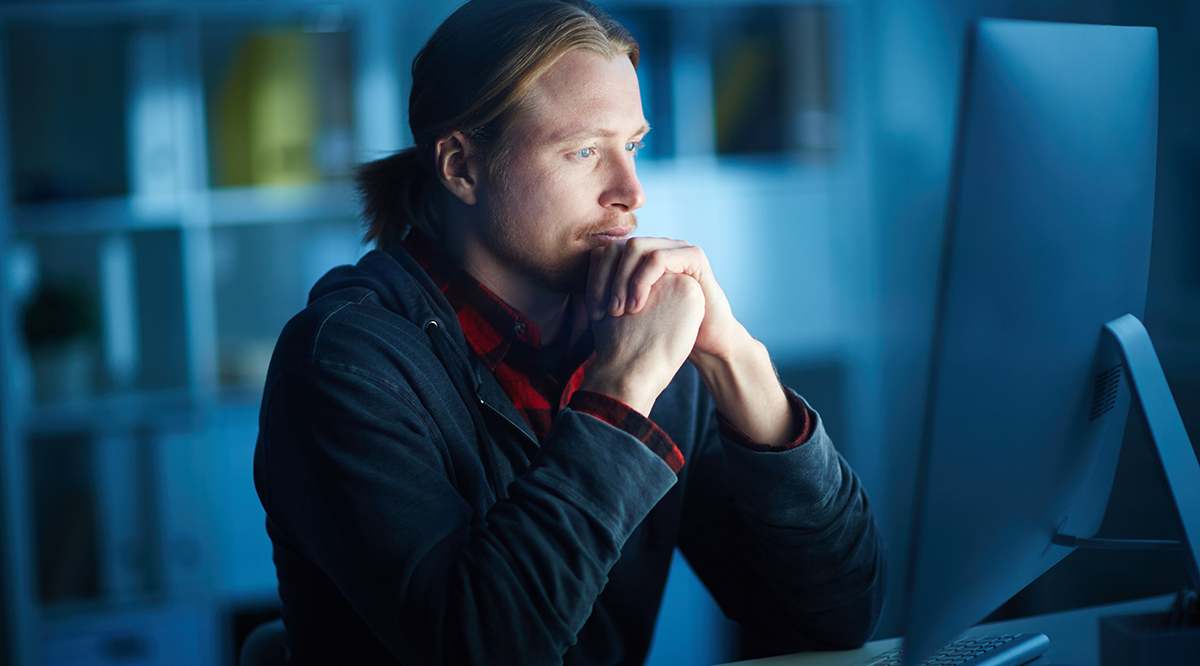キーチェーンは、iPhone、iPad、およびMacで包括的なパスワードマネージャーとして機能します。クレジットカード情報、Wi-Fiログイン、その他の機密データを安全に保管できます。では、なぜそれを無効にしたいのでしょうか?

Macを家族や友人と共有したいと思うかもしれません。キーチェーンをオンにすると、その人はあなたのすべてのアカウントにアクセスできるようになります。この問題を回避するために、他のユーザーがゲストユーザーとしてログインできるようにすることができます。しかし、多くの人は、念のため、キーチェーンを無効にすることを好みます。
残念ながら、Macでキーチェーンを完全に無効にすることはできません。ただし、私たちが支援するために考え出したいくつかの回避策があります。この記事では、パスワードを保護し、キーチェーンを制御するためのいくつかの方法を確認します。
Macでのキーチェーンの管理
Macでキーチェーンを無効にする方法はいくつかあります。いくつかの簡単な方法を見てみましょう。
キーホルダーを削除する方法
まず、Macでキーチェーンを無効にするための最も近いオプションを紹介します。この方法では、まずMacのFinderのユーティリティフォルダにアクセスします。
- ユーティリティフォルダを開き、「キーチェーンアクセス」をダブルクリックします。

- 機能がロックされている場合は、左上隅にある[ログイン]をクリックします。次に、Macのパスワードを入力します。
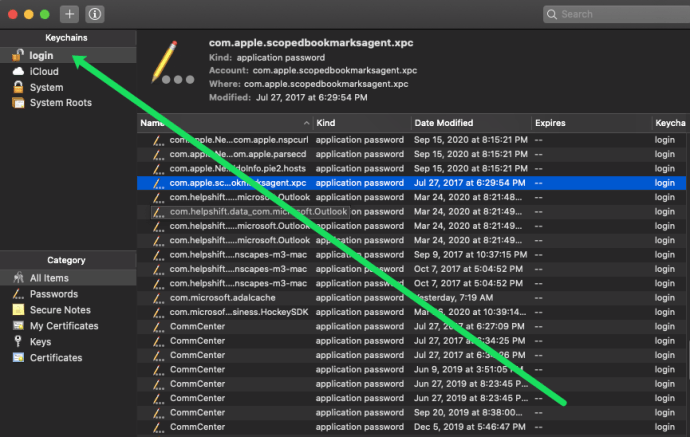
- 削除するパスワードを選択して右クリックします。次に、[[ファイル名]を削除]をクリックします。
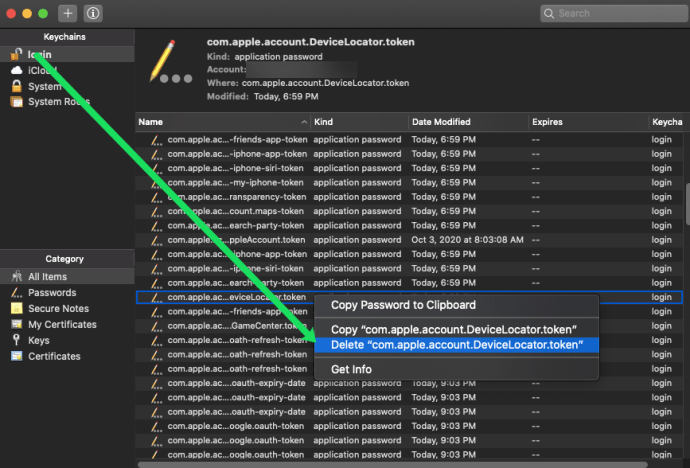
システム環境設定を使用する
「システム環境設定」をクリックまたはタップして、「iCloud」を選択します。 iCloudメニューを下にスクロールして、キーチェーンの前にあるチェックボックスをオフにします。

ドロップダウンウィンドウが表示され、すべてのパスワードをどう処理するかを尋ねられます。それらを完全に削除したり、後で使用するために保持したり、考え直した場合はキャンセルしたりできます。このアクションは、他のAppleデバイスのパスワードには影響しません。
Safariを使用する
Safariを起動し、キーボードの[設定]メニューの[コマンド] + [カンマ]に移動します。

最初にオートフィルを選択し、オートフィルWebフォームの前にあるチェックボックスをオフにします。右側のボタンをクリックして、特定の情報を編集することもできます。 Macユーザーのパスワードの入力を求められる場合があります。
AutoFillが邪魔にならない状態で、[パスワード]に進み、ユーザーパスワードを入力して、[AutoFillユーザー名とパスワード]の前にあるチェックボックスをオフにします。

このメニューでは、個々のアカウントの情報を削除することもできます。アカウントをクリックして、ウィンドウの下部から[削除]を選択するだけです。
騙す: アカウント(Facebookなど)をクリックすると、パスワードが表示されます。別のデバイスでパスワードが必要な場合は、このオプションを使用してパスワードを思い出させることができます。
Chromeを使用する
Chromeを起動し、Cmd +カンマをもう一度押して[設定]にアクセスします。ページの一番下までスクロールして、[詳細]を選択します。

さらに下にスクロールして、[パスワードとフォーム]の下の[パスワードの管理]をクリックします。マスタースイッチをクリックしてオフに切り替え(検索するラベルに「オン」と表示されています)、自動サインインについても同じようにします。

その間、[パスワードとフォーム]の[自動入力]設定も無効にすることを忘れないでください。これは、住所とクレジットカード情報がGoogleChromeに保存される場所です。
キーチェーンアクセスを使用する
キーボードのコマンド+スペースを押して、検索バーに「キー」と入力します。結果に表示される最初のアプリをクリックしてアクセスします。

[ファイル]に移動し、[キーチェーンログインの削除]を選択します。このアクションは、すべてのパスワード、ログインデータ、およびキーチェーンに保存されているその他すべてを削除するため、すべてのキーチェーンスイッチの母のようなものです。
特定の情報を削除する場合は、[カテゴリ]で[パスワード]、[セキュリティで保護されたメモ]、または[キー]を選択し、削除オプションを押します。
iPhoneでキーチェーンを無効にする
保存されているすべてのパスワード、ログイン情報、その他の機密データからMacを簡単に削除できます。 iPhoneでも同じことをしたい場合はどうしますか?同じ方法がiPadにも当てはまりますが、説明のためにiPhoneを使用しています。
ステップ1
設定アプリを起動し、Apple IDメニューをタップして、その他のオプションにアクセスします。次に、iCloudを選択します。

ステップ2
iCloudウィンドウに入ったら、下にスワイプしてキーチェーンをタップし、トグルボタンにアクセスします。

もう一度、トグルボタンを押して機能を無効にすると、準備が整います。場合によっては、これらのアクションを確認するためにAppleIDパスワードを提供する必要があります。
ノート: iPadでは、iPhoneの情報を保持または削除するように求められます。
キーホルダーの安全性について知っておくべきこと
一部のサードパーティソリューションとは異なり、Apple Keychainは本当に信頼できるパスワード管理ツールであり、問題が発生することはめったにありません。データを安全に保つために、Keychainは256ビットのAdvanced Encryption Standardを利用しており、2要素認証を取得することもできます。
さらに、Appleはエンドツーエンドの暗号化を使用しています。これは、情報が一意のデバイスパスコードとキーによって保護されており、それらを知っているのはあなただけであることを意味します。
パスワードなしのMacの鍵
私たちは皆、驚異的な数のパスワードやその他の機密データを使用しています。すべてを頭に入れておくことはほとんど不可能です。ここで、Appleのキーホルダーが助けになります。
ただし、誰かが情報を悪用してアカウントを覗き見する可能性があります。これでそれを防ぐ方法がわかったので、心配することなくMacを友達に貸すことができます。